相比于传统:
部署非常慢
成本非常高
资源浪费
难于迁移和扩展
可能会被限定硬件厂商由于物理机的诸多问题,后来出现了虚拟机
一个物理机可以部署多个app,每个app独立运行在一个VM里。
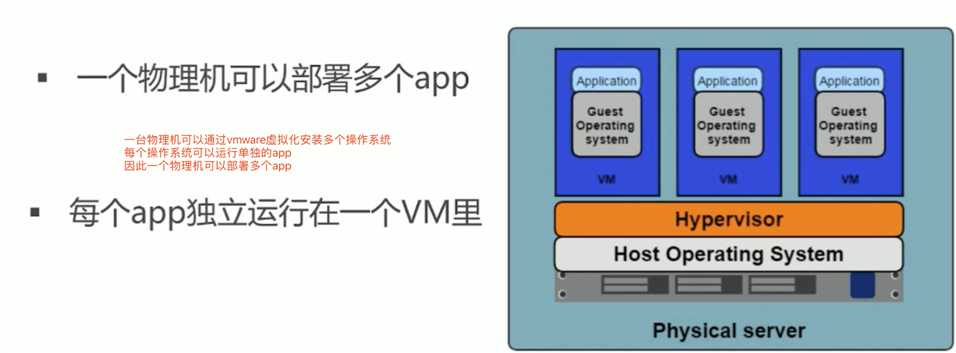
但是虚拟化也是有局限性的,每一个虚拟机都是一个完整的操作系统,要分配系统资源,虚拟机多道程度时,操作系统本身资源也就消耗殆尽,或者说必须扩容。
由于环境部署配置的麻烦,出现了以下
| 特性 | 容器 | 虚拟机 |
|---|---|---|
| 启动 | 秒级 | 分钟级 |
| 硬盘使用 | 一般为 MB | 一般为 GB |
| 性能 | 接近原生 | 弱 |
| 系统支持量 | 单机支持上千个容器 | 一般几十个 |
1)资源占用多
虚拟机会独占一部分内存和硬盘空间。它运行的时候,其他程序就不能使用这些资源了。哪怕虚拟机里面的应用程序,真正使用的内存只有 1MB,虚拟机依然需要几百 MB 的内存才能运行。
(2)冗余步骤多
虚拟机是完整的操作系统,一些系统级别的操作步骤,往往无法跳过,比如用户登录。
(3)启动慢
启动操作系统需要多久,启动虚拟机就需要多久。可能要等几分钟,应用程序才能真正运行。
(1)启动快
容器里面的应用,直接就是底层系统的一个进程,而不是虚拟机内部的进程。所以,启动容器相当于启动本机的一个进程,而不是启动一个操作系统,速度就快很多。
(2)资源占用少
容器只占用需要的资源,不占用那些没有用到的资源;虚拟机由于是完整的操作系统,不可避免要占用所有资源。另外,多个容器可以共享资源,虚拟机都是独享资源。
(3)体积小
容器只要包含用到的组件即可,而虚拟机是整个操作系统的打包,所以容器文件比虚拟机文件要小很多。
总之,容器有点像轻量级的虚拟机,能够提供虚拟化的环境,但是成本开销小得多。
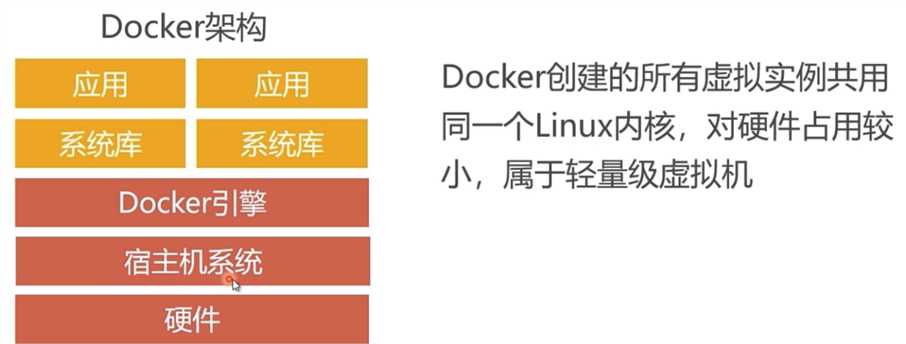
说的通俗点:Docker作用
解决环境部署问题,基于一个镜像文件,能够运行出容器示例,就不需要做环境部署。更高效的利用系统资源
由于容器不需要进行硬件虚拟以及运行完整操作系统等额外开销,Docker 对系统 资源的利用率更高。
无论是应用执行速度、内存损耗或者文件存储速度,都要比传 统虚拟机技术更高效。因此,相比虚拟机技术,一个相同配置的主机,往往可以运 行更多数量的应用。更快速的启动时间
传统的虚拟机技术启动应用服务往往需要数分钟,而 Docker 容器应用,由于直接 运行于宿主内核,无需启动完整的操作系统,因此可以做到秒级、甚至毫秒级的启 动时间。大大的节约了开发、测试、部署的时间。一致的运行环境
开发过程中一个常见的问题是环境一致性问题。由于开发环境、测试环境、生产环 境不一致,导致有些 bug 并未在开发过程中被发现。
而 Docker 的镜像提供了除内 核外完整的运行时环境,确保了应用运行环境一致性,从而不会再出现 “这段代码 在我机器上没问题啊” 这类问题。持续交付和部署
对开发和运维(DevOps)人员来说,最希望的就是一次创建或配置,可以在任意 地方正常运行。
使用 Docker 可以通过定制应用镜像来实现持续集成、持续交付、部署。开发人员 可以通过 Dockerfile 来进行镜像构建,并结合 持续集成(Continuous Integration) 系 统进行集成测试,
而运维人员则可以直接在生产环境中快速部署该镜像,甚至结合 持续部署(Continuous Delivery/Deployment) 系统进行自动部署。
而且使用 Dockerfile 使镜像构建透明化,不仅仅开发团队可以理解应用运行环 境,也方便运维团队理解应用运行所需条件,帮助更好的生产环境中部署该镜像。更轻松的迁移
由于 Docker 确保了执行环境的一致性,使得应用的迁移更加容易。Docker 可以在 很多平台上运行,无论是物理机、虚拟机、公有云、私有云,甚至是笔记本,其运 行结果是一致的。
因此用户可以很轻易的将在一个平台上运行的应用,迁移到另一 个平台上,而不用担心运行环境的变化导致应用无法正常运行的情况。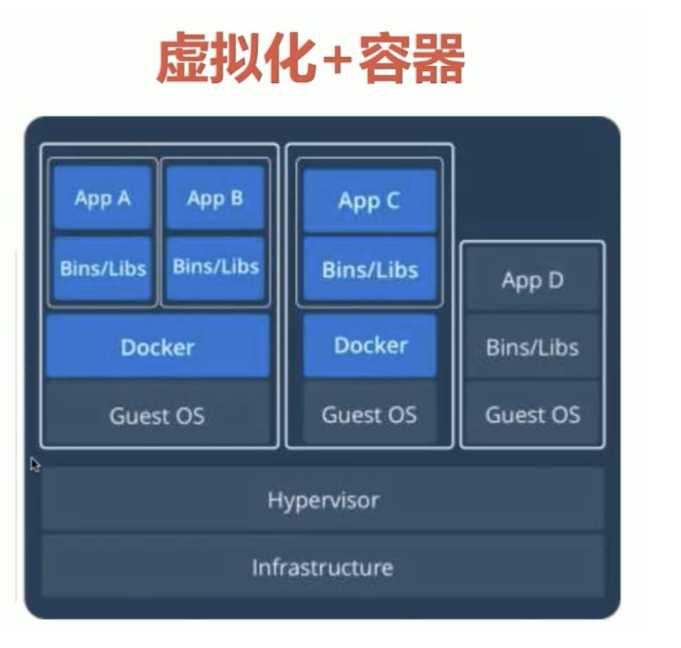
1.yum安装,配置yum仓库
-阿里云仓库,清华源仓库,163仓库, 问题是,docker的版本可能很低,有很多漏洞
-选择软件官方提供的yum仓库,版本都是最新的,但是可能下载较慢
-由于网速问题,学习阶段还是使用阿里云的docker
[root@xujunk ~]#yum install docker -y
2.rpm 不推荐
3.源码编译安装,很麻烦,如果没有特定需求,还是选择yum
yum remove docker* docker-* -ycurl -sSL https://get.daocloud.io/daotools/set_mirror.sh | sh -s http://f1361db2.m.daocloud.iosystemctl status/start/stop docker[root@xujunk ~]#docker images #列出当前所有的镜像文件
[root@xujunk ~]#docker run hello-world #运行镜像文件,生成docker容器实例,docker run命令,会自动下载不存在的镜像
#容器是随时创建,随时删除的,轻量级,每次docker run 都会生成新的容器记录
#docker容器进程,如果没有在后台运行的话,就会立即挂掉, (容器中必须有正在工作的进程)
#运行一个一直活着的容器进程
docker run -d centos /bin/sh -c "while true;do echo '你个糟老头子,不听课,坏得很'; sleep 1;done"docker rmi 镜像名字/镜像id #删除镜像文件
docker rm 容器id/容器进程名字 #删除容器记录
docker rmi -f #强制删除镜像文件
docker rm `docker ps -aq` #批量删除容器记录,只能删除挂掉的容器记录 #docker容器进程的启停命令
docker start 容器id
docker stop 容器id docker search 镜像文件名字 #搜索镜像文件
docker images #列出当前所有的镜像文件
docker ps #列出当前记录正在运行的容器进程
docker ps -a #列出所有的容器进程,以及挂掉的
docker logs 容器id #查看容器内的日志信息
docker logs -f 容器id #检测容器内的日志
docker ps -aq #列出所有容器id
#进入容器空间内的命令
docker exec -it 容器id /bin/bash #进入容器空间内
-i 交互式命令操作
-t 开启一个新的终端
#退出容器
exit
#运行一个ubuntu容器
docker run -it ununtu
cat /etc/os-release #查看一个系统版本1.ps -a #查看是否有用此镜像运行中的容器
2.docker stop 容器id #将启动中的容器关闭
2.docker ps -a #查看所有的容器进程,以及挂掉的
4.docker rm 容器id #删除残留容器
5.docker rmi 镜像文件名字 #删除镜像文件#过程实现
#运行出容器实例 二次修改容器实例 提交容器实例为新的镜像 导出镜像 发给别人导入
1.docker run -it centos /bin/bash #进入一个纯净的centos容器空间内,此时是最小化安装的系统,没有vim 没有py3
2.在容器空间内 yum install vim ,然后退出容器
3.此时这个容器记录就是携带者 vim的容器记录了(可以理解为携带者程序依赖,或者python3等等)
4.提交这个容器为新的 镜像文件
311110e1ec56
docker commit 容器进程id 镜像文件的名字
docker commit 419 s21docker-centos-vim
#e.g.:[root@xujunk ~]#docker commit 311110e1ec56 docker-centos-vim
sha256:d1870159517111e3756f022fdc851a3c90b1bef6daf2c54b4d0a8a3da4224a1
5.导出docker镜像,成为一个压缩文件,可以发送给你的测试,运维同事了
docker save 镜像文件名/镜像id > /opt/centos-vim.tar.gz
[root@xujunk ~]#docker save d18701595171 > /opt/centos-vim.tar.gz
6.此时可以发送文件,给别人导入了
#这里为了简便在本机进行操作,将原镜像文件删除
[root@xujunk ~]#docker rmi 镜像文件id
docker load < 同事给你发的镜像文件
[root@xujunk ~]#docker load < /opt/centos-vim.tar.gz1.下载一个flask的docker镜像
[root@xujunk ~]#docker pull training/webapp
2.运行docker镜像
docker run -d -P
-d 后台运行
-P 随机端口映射 随机的宿主机的端口:容器内的端口(自动指定的,由代码指定)
-p 指定端口映射 宿主机的7777:8500
3.创建一个容器空间,然后在里面执行 python app.py 命令
[root@xujunk ~]#docker run -d -P training/webapp python app.py
创建一个容器空间,然后在里面执行 python app.py 命令
[root@xujunk ~]#docker run -d -p 6000:5000 training/webapp python app.py
3.查看后台运行容器端口:
[root@xujunk ~]#docker ps
"""
CONTAINER ID IMAGE COMMAND CREATED STATUS PORTS NAMES
1ff5a02461a2 training/webapp "python app.py" 2 minutes ago Up 2 minutes 0.0.0.0:32769->5000/tcp musing_tesla
"""
4.访问这个容器应用
服务器ip:宿主机的映射端口
浏览器输入:
192.168.58.131:32768
5.进入容器空间内,查看代码#FROM指令用于 指定容器用什么发行版
#制作base image 基础镜像,尽量使用官方的image作为base image
FROM scratch
#使用base image
FROM centos
#带有tag的base image
FROM ubuntu:14.04
#定义标签变量的
LABEL version=“1.0” #容器元信息,帮助信息,Metadata,类似于代码注释
LABEL maintainer="yc_uuu@163.com"
#万能RUN指令,让容器自己去做些什么事
#对于复杂的RUN命令,避免无用的分层,多条命令用反斜线换行,合成一条命令!
RUN yum update && yum install -y vim Python-dev #反斜线换行
RUN /bin/bash -c "source $HOME/.bashrc;echo $HOME”
RUN yum install redis #自动安装redis
WORKDIR /root #相当于linux的cd命令,改变目录,尽量使用绝对路径!!!不要用RUN cd
WORKDIR /test #如果没有就自动创建
WORKDIR demo #再进入demo文件夹
RUN pwd #打印结果应该是/test/demo
- 小示例:
"""
WORKDIR /opt
WORKDIR /tmp
WORKDIR ../
"""
#路径切换到根目录
# ADD命令用来 将宿主机的文件添加到容器空间内
#ADD存在压缩文件解压的功能,因此,仅仅添加文件到容器内,用COPY而不是ADD
ADD and COPY
ADD hello / #把本地文件添加到镜像中,吧本地的hello可执行文件拷贝到镜像的/目录
ADD test.tar.gz / #添加到根目录并解压
ENV #环境变量,尽可能使用ENV增加可维护性
ENV MYSQL_VERSION 5.6 #设置一个mysql常量
示例:RUN yum install -y mysql-server=“${MYSQL_VERSION}” 1.创建一个文件:
[root@xujunk opt]#mkdir s21docker
[root@xujunk opt]#cd s21docker
2.编写flask代码文件
[root@xujunk s21docker]#vim s21flask.py
"""
from flask import Flask
app=Flask(__name__)
@app.route('/')
def hello():
return "hello docker"
if __name__=="__main__":
app.run(host='0.0.0.0',port=8080)
"""
3.准备Dockerfile (名字必须叫做 Dockerfile)
"""
FROM centos
COPY CentOS-Base.repo /etc/yum.repos.d/
COPY epel.repo /etc/yum.repos.d/
RUN yum clean all
RUN yum install python-setuptools -y
RUN easy_install flask
COPY s21flask.py /opt/
WORKDIR /opt
EXPOSE 8080
CMD ["python","s21flask.py"]
"""
4.在Dockerfile同级目录,准备好其他环境文件,代码文件:CentOS-Base.repo Dockerfile epel.repo s21flask.py
[root@xujunk s21docker]#cp /etc/yum.repos.d/CentOS-Base.repo ./
[root@xujunk s21docker]#cp /etc/yum.repos.d/epel.repo ./
#查看s21docker目录下文件:
[root@xujunk s21docker]#ls
CentOS-Base.repo Dockerfile epel.repo s21flask.py
5.构建docker镜像
docker build -t xujunkai521/s21-flask-docker .
docker build 编译Dockerfile
-t 给镜像加上名字 ,镜像名字,以仓库地址开头,则可以推送到仓库中管理
. 找到当前的Dockefile文件
#会按照Dockerfile从上到下一步一步编译
6.构建完毕之后,查看镜像文件
[root@xujunk s21docker]#docker images
7.运行这个flask镜像文件,生成容器实例,代码就跑在容器中了
[root@xujunk s21docker]#docker run -d -p 9999:8080 指定你要运行的镜像id/名字
8.web端访问http://192.168.58.131:9999/ 成功访问
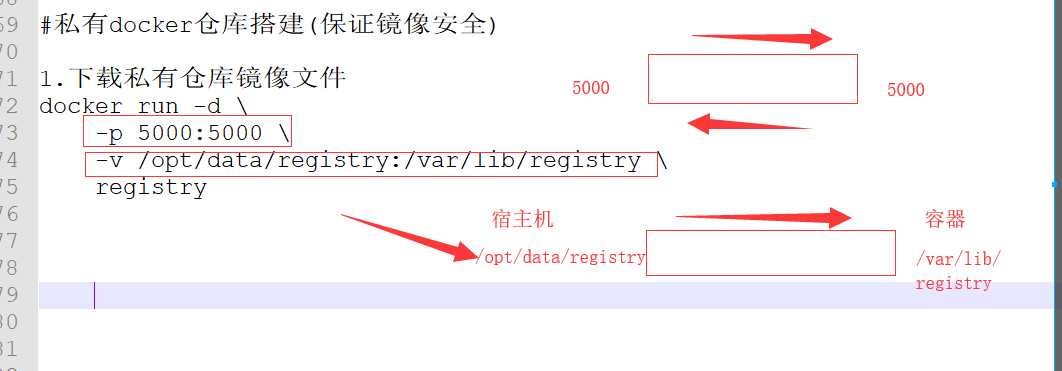
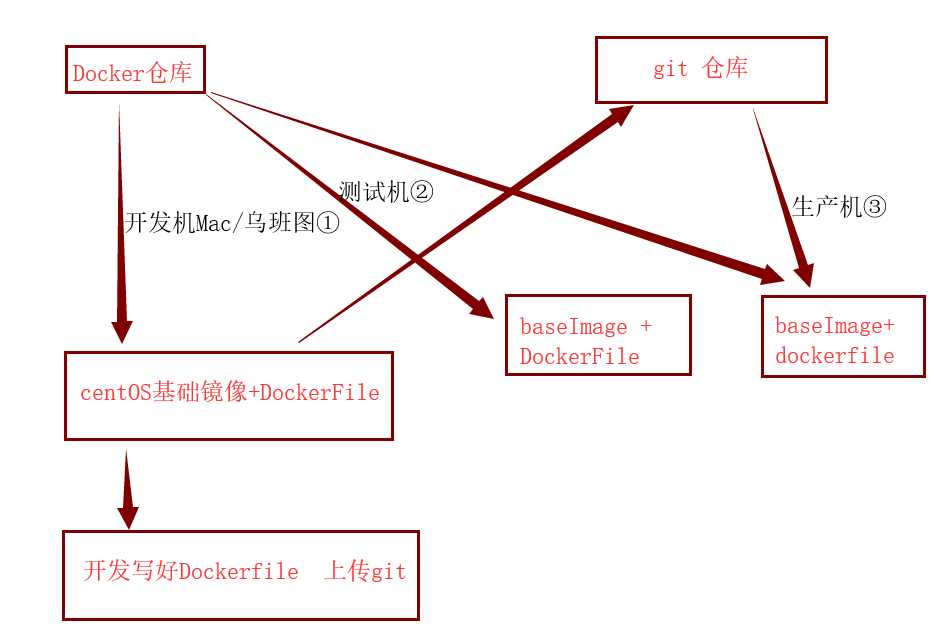
代码流程
1.登录docker账户
[root@xujunk s21docker]#docker login
2.修改docker镜像文件名字,以docker hub账号开头
[root@xujunk s21docker]#docker tag docker.io/redis xujunkai521/redis
3.推送镜像到dockerhub仓库中,(注意这个是公共仓库)
[root@xujunk s21docker]#docker push xujunkai521/redis
1.下载私有仓库镜像文件
[root@xujunk s21docker]#
docker run -d -p 5000:5000 \ # 宿主机的端口(自定义,自己考虑去分配):容器内暴露的端口(django中写了 8000),flask 5000
-v /opt/data/registry:/var/lib/registry registry
-p 表示端口映射
-v 表示宿主机路径和容器内路径的映射
2.修改docker的配置文件,支持推送非https的私有镜像
[root@xujunk s21docker]#cat /etc/docker/daemon.json ,内容如下
{
"registry-mirrors": ["http://f1361db2.m.daocloud.io"],
"insecure-registries": [
"192.168.58.131:5000"
]
}
3.修改docker的启动文件,加载第二步,修改的配置文件
[root@xujunk s21docker]#vim /lib/systemd/system/docker.service #找到如下的[Service] 代码块,添加参数
[Service]
EnvironmentFile= -/etc/docker/daemon.json
4.修改了docker配置文件,重新加载docker
[root@xujunk s21docker]#systemctl daemon-reload
5.重启docker服务
[root@xujunk s21docker]#systemctl restart docker
6.由于重启了docker,需要重新运行私有仓库的容器进程
[root@xujunk s21docker]#docker run --privileged=true -d -p 5000:5000 -v /opt/data/registry:/var/lib/registry registry
--privileged=true docker容器的安全机制:设置特权级运行的容器
7.建立完私有云,就上传一波文件吧!
[root@xujunk s21docker]#docker tag docker.io/hello-world 192.168.58.131:5000/hello-666
#把hello-666镜像 上传到192.168.58.131:5000路径
[root@xujunk s21docker]#docker pull 192.168.58.131:5000/hello-666
8.查看浏览器:
http://192.168.58.131:5000/v2/_catalog
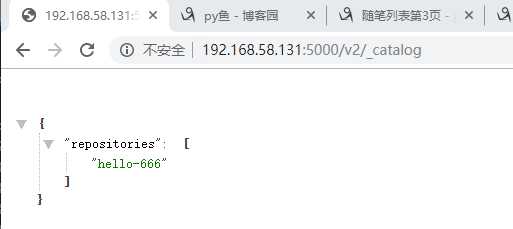
如何要把文件下拉下来,执行下面命令:
[root@xujunk s21docker]#docker pull 192.168.58.131:5000/hello-666原文:https://www.cnblogs.com/xujunkai/p/11566952.html